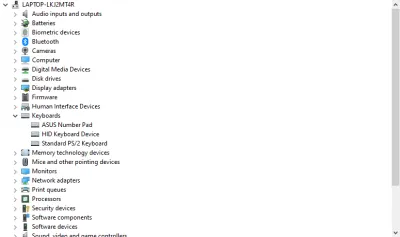ノートパソコンのキーボードを無効にして有効にする方法
あなたがこの記事を読んでいるならば、あなたはおそらくあなたはおそらくラップトップのキーボードをオフにする必要があるかもしれないことをおそらく想像します。手順をフォローする前に理解する必要がある唯一のものは、何かが壊れている場合は便利になることがあります。また、ラップトップに接続したい信頼できる外部キーボードがある場合
Windowsオペレーティングシステムのバージョンがたくさんあるため、それらのそれぞれに対して特別な命令があります。
ステップバイステップガイド:ラップトップキーボードを無効にする
たとえば、優れた外付けキーボードを購入して自分のために完全に設定した場合は、「ネイティブ」ノートパソコンのキーボードを無効にすることができます。もちろん、この場合、ノートパソコンのキーボードをオフにする必要はありませんが、この場合は偶発的なクリックがある可能性があります。
オペレーティングシステムが標準キーボードを無効にする能力を提供するという事実を考慮すると、このプロセスはあなたを怖がらせず、複雑に思えるはずです。さまざまなオペレーティングシステムの指示を詳しく見てみましょう。
Windows 10オペレーティングシステム上のラップトップの指示
私は現在最も人気があるので、このオペレーティングシステムを使って指示を読み始めることにしました。もちろん、Windows 8、さらには以前のバージョンを使用する人がいます。しかし、すべての詳細についても順番に。
前述のように、キーボードをオフにすると、さまざまな状況で必要な場合があります - 外付けキーボードを購入するか、通常のキーボードをきれいにすることにしました。ステップバイステップのアクションを検討しましょう。
- コンピュータの設定では、「デバイスマネージャ」を見つける必要があります。このウィンドウでは、「キーボード」設定を見つける必要があります。
- この設定欄を開いた場合は、内蔵キーボードをその名前で見つける必要があります。
- 名前を見つけたら、右クリックして「デバイスの削除」ボタンをクリックする必要があります。これらの簡単な手順を実行した後、内蔵キーボードは機能しなくなるはずです。
念頭に置いて!
1つの重要なポイントを覚えておくことは非常に重要です - これを行う前に、手元の外付けキーボードを持っている必要がある、またはさらに良いです。この方法は1つのことを意味し、この時点であなたのキーボードが眠るために置かれるでしょう。
オペレーティングシステムのノートパソコンの指示Windows 7
方法自体は前述のものと非常によく似ていますが、これらのオペレーティングシステムは非常に異なるインターフェースを持っていることです。
- 命令の実行を開始するには、[スタート]ボタンをクリックして[デバイスマネージャ]を見つける必要があります。
- デバイスマネージャが開き、その設定はあなたに投影されます。
- このデバイスマネージャでは、「キーボード」を探す必要があります。見つけたら、右クリックしてこの方法でキーボードドライバを見つける必要があります。
- また、前の手順のように、ドライバを右クリックして「キーボードの削除」をクリックする必要があります。
- その後、将来すべてが正しく機能するように、ラップトップを再起動することをお勧めします。
あなたのラップトップキーボードについて知っておく必要がありますか?
通常のキーボードに加えて、そのラップトップには他に興味深いものがたくさんあります。たとえば、画面上のキーボードです。
オンスクリーンキーボードを有効または無効にします
Windows 10オペレーティングシステムには、画面上のキーボードとしてそのような興味深い機能があります。あなたのラップトップがタッチ入力を持っているかどうかを含めて、これは非常に便利です。しかし、そうでなくても、それから印刷するのはまだ非常に便利です。
Win + Ctrl + O:Windows上のオンスクリーンキーボードを有効にするこのバージョンのオペレーティングシステムは非常に思慮深いものです。
ラップトップキーボードのボタンを無効にします
最初は長く複雑な命令を待っているように見えるかもしれませんが、実際にはそうではありません。
ラップトップキーボードのボタンを無効にするには、まずSimple Disableキーと呼ばれるフリーソフトウェアをダウンロードしてから、以下に説明する短い命令に従います。
- まず、このプログラムをインターネット上で見つけて最新のバージョンをダウンロードする必要があります。
- プログラムがダウンロードされインストールされている場合は、「キー」と呼ばれるオプションに名前を付ける必要があります。
- その後、無効にしたいボタンを押すだけです。
- その後、「キーの追加」ボタンをクリックする必要があります。
- 選択肢が提供されるウィンドウが開きます - 特定のプログラムで作業するときにボタンを無効にするか、完全に無効にします。
- 「操作」の最後に「OK」をクリックするだけで、プロセスは正常に保存されます。その後、このメソッドが本当に機能していることを確認できます。
結論:ラップトップキーボードを無効にして有効にする方法
したがって、キーボードを無効にするための利用可能なすべてのオプションを検討したことで、これを行うのが非常に簡単で、あなたが追求することができる目標は非常に異なり得るという結論に来ることができます。
よくある質問
- ラップトップでキーボードを有効にして無効にする方法は?
- キーボードを無効にして有効にするためのいくつかの利用可能で効果的なオプションがあります。だから、あまりにも簡単に心配しないでください。利用可能なすべてのオプションは、上記の記事に記載されています。
- ラップトップのキーボードを一時的に無効にし、その後再度有効にするための手順は何ですか?
- ラップトップキーボードを無効にするには、デバイスマネージャーに移動し、デバイスのリストにキーボードを見つけ、右クリックして、「無効」を選択します。それを再度有効にするには、同じ手順に従っていますが、「有効」を選択します。または、一時的な無効化の場合、利用可能な場合は、サードパーティのソフトウェアまたはキーボードショートカットを使用できます。これらの方法は、ラップトップのメーカーとモデルによって異なる場合があります。